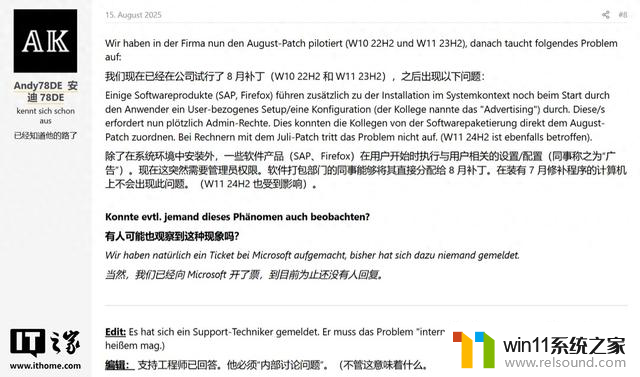窗口化快捷方式在哪 Win10系统如何窗口化运行Steam游戏
窗口化快捷方式在哪,在如今的数字时代,电子游戏已经成为人们休闲娱乐的重要方式之一,而对于许多游戏玩家来说,Steam平台无疑是一个必不可少的选择。当我们在Win10系统上运行Steam游戏时,有时我们会遇到窗口化快捷方式不见了的问题,这给我们带来了一些困扰。究竟窗口化快捷方式在Win10系统中的哪里呢?如何进行窗口化运行Steam游戏呢?本文将为大家解答这些问题,并提供一些实用的方法和技巧。无论您是Steam游戏的忠实粉丝,还是刚刚接触这个平台的新手,相信这篇文章都能给您带来一些帮助和启示。
具体方法:
1.首先,在电脑桌面上右键单击某一游戏软件的快捷方式。在弹出的菜单选项中点击属性。
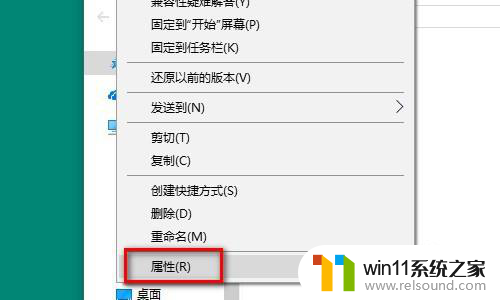
2.然后,在属性的窗口点击快捷方式的标签栏目,再在目标右侧的框里的.exe后面输入“ -window”。
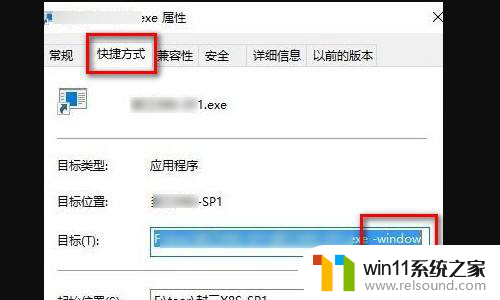
3.接着,点击兼容性的标签栏目。
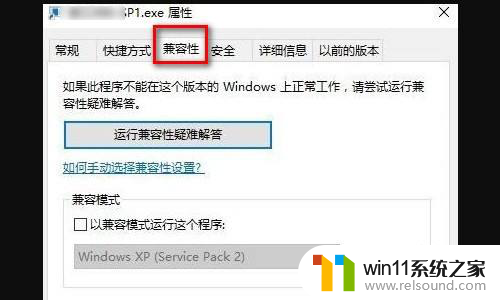
4.之后,在兼容性的标签栏目下勾选设置下面的简化的颜色模式。并选择16位(65536)色的选项。
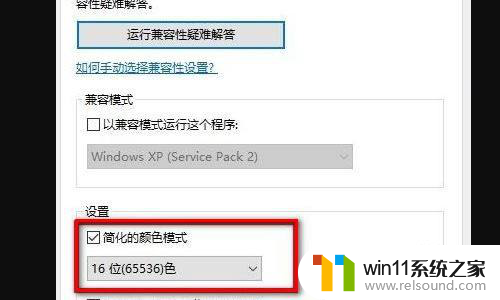
5.最后,设置完成后点击底部的确定按钮,再打开该游戏软件即可窗口化运行。

6.总结:
1、首先,在电脑桌面上右键单击某一游戏软件的快捷方式。在弹出的菜单选项中点击属性。
2、然后,在属性的窗口点击快捷方式的标签栏目,再在目标右侧的框里的.exe后面输入“ -window”。
3、接着,点击兼容性的标签栏目。
4、之后,在兼容性的标签栏目下勾选设置下面的简化的颜色模式。并选择16位(65536)色的选项。
5、最后,设置完成后点击底部的确定按钮,再打开该游戏软件即可窗口化运行。
以上就是窗口化快捷方式在哪的全部内容,如果您遇到这种情况,可以按照以上方法解决,希望对您有所帮助。